شماره گذاری فرمولها در ورد
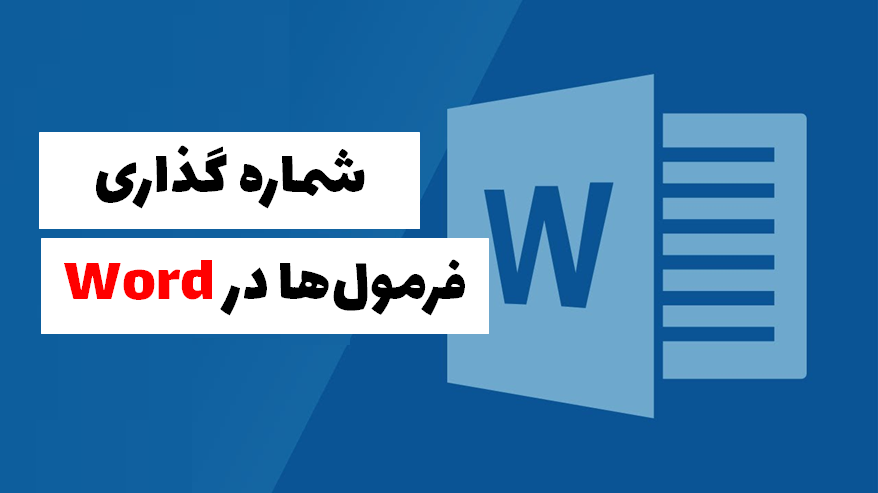
اگر سندی که ایجاد میکنید شامل فرمولها است، ممکن است قصد داشته باشید آنها را شماره گذاری یا برچسب گذاری کنید. برای قالب بندی استاندارد و غیر استاندارد، نحوه شماره گذاری فرمولها در ورد و برچسب گذاری آنها را به شما نشان میدهیم.
چه بخواهید از جدول ارقام استفاده کنید یا نه، اعداد به شما این امکان را میدهند که فرمولهای خود را ارجاع دهید. و یا ممکن است الزامی برای استفاده از شماره گذاری معمولی برای معادلات سند خود داشته باشید.
شماره گذاری فرمولها در ورد
شما میتوانید همه این موارد را با استفاده از ویژگی زیرنویس در Microsoft Word با چند ترفند انجام دهید. بنابراین، سند خود را باز کرده و اولین فرمول خود را انتخاب کنید. در برگه References ، از قسمت Captions ، روی «Insert Caption» کلیک کنید.
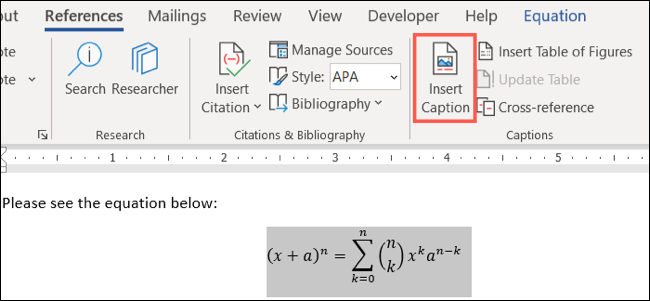
در حالی که Word ویژگی برچسب گذاری فرمولها را در اینجا ارائه میدهد، در این مثال فقط آنها را با پرانتز شماره گذاری میکنید. این به معنی ایجاد یک برچسب جدید است. روی “New Label” کلیک کنید.
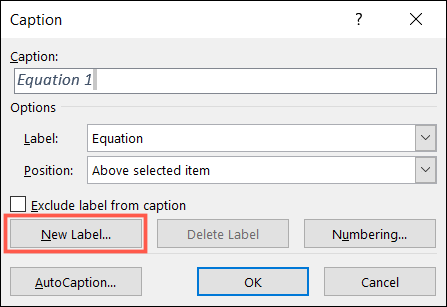
در پنجره New Label ، پرانتز سمت چپ خود را تایپ کرده و “OK” را بزنید.
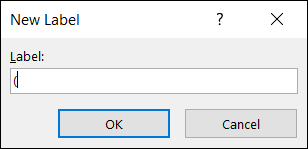
اگر می خواهید فرمت شماره دیگری را انتخاب کنید ، روی “Numbering” کلیک کنید ، موردی را که می خواهید استفاده کنید انتخاب کنید و “OK” را کلیک کنید.
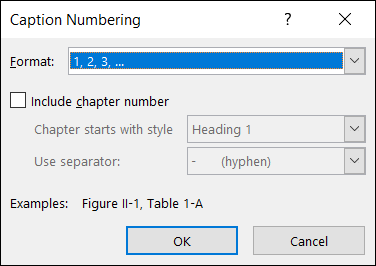
پرانتز شروع را با اولین عدد در قالب بندی انتخاب شده مشاهده خواهید کرد. یک فاصله و سپس پرانتز پایانی خود را تایپ کنید. به صورت اختیاری، یک موقعیت برای عنوان انتخاب کنید و روی “Ok” کلیک کنید.
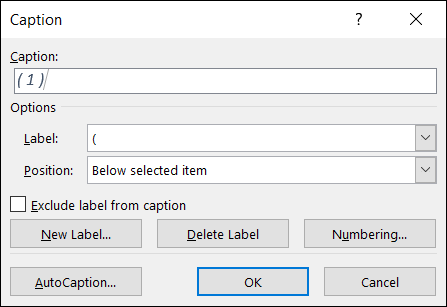
اکنون که شماره معادله خود را دارید ، آن را انتخاب کرده و به برگه Home بروید. در قسمت پاراگراف روی “Align Right” کلیک کنید.
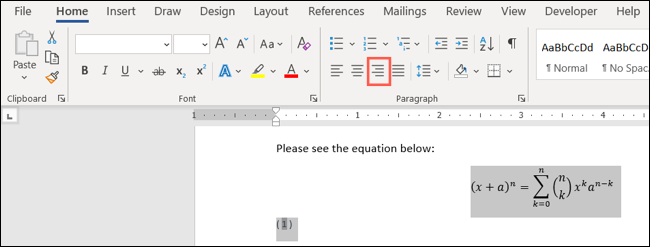
با این کار زیرنویس شماره در سمت راست جایی که به آن تعلق دارد اسکوتر می شود.

در صورت نیاز به حذف ایتالیک پیش فرض از زیرنویس ، آن را انتخاب کنید ، به برگه صفحه اصلی بروید و در قسمت Font نوار ، “Italical” را بردارید.
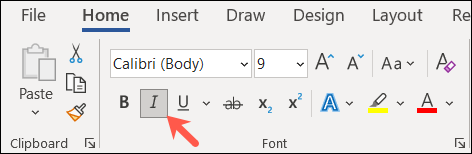
برای افزودن اعداد به معادلات باقیمانده خود میتوانید همین روند را دنبال کنید. شما در حال حاضر برچسب جدید را آماده کردهاید، بنابراین روی “Insert Caption” از نوار کلیک کنید. شماره متوالی به طور خودکار در زیر عنوان پرانتز شما قرار میگیرد. کافی است فاصله و پرانتز پایانی خود را تایپ کرده و روی “OK” کلیک کنید.
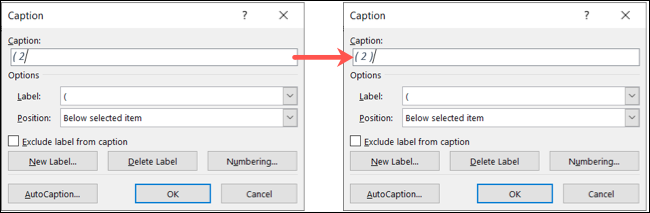
سپس ، زیرنویس بعدی را تراز کنید .
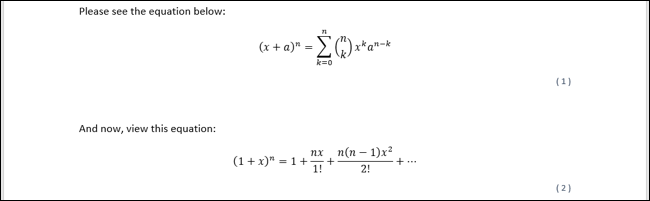
برچسب معادلات در Microsoft Word
اگر سندی که با فرمولهای خود ایجاد میکنید برای استفاده شخصی است یا نیازی به رعایت استاندارد شماره گذاری ندارد، در صورت تمایل میتوانید معادلات خود را با حروف دلخواه خود عنوان گذاری کنید.
سند خود را باز کرده و اولین معادله خود را انتخاب کنید. در برگه References ، از قسمت Captions ، روی «Insert Caption» کلیک کنید.
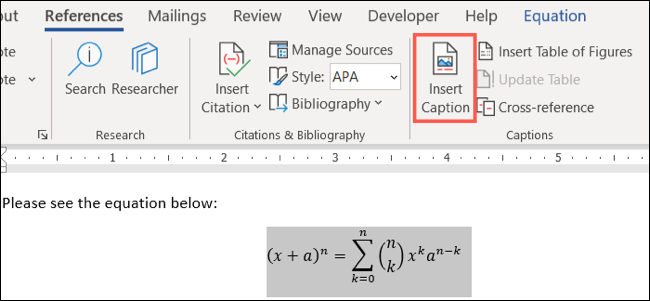
در پنجره بازشو عنوان ، “Equation” را در کنار Label انتخاب کنید. این کلمه و عدد را به جای عنوان قرار می دهد. در صورت تمایل ، یک موقعیت برای زیرنویس انتخاب کنید و روی “OK” کلیک کنید تا زیرنویس اعمال شود.
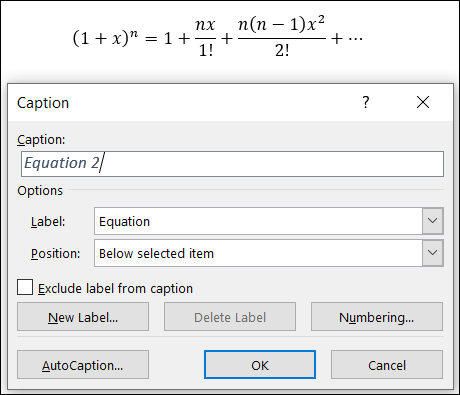
مجدداً می توانید متن را برای زیرنویس تنظیم کنید یا آن را در صفحه با استفاده از بخش Font و Paragraph در برگه Home تنظیم کنید.

زیرنویس های معادله بعدی را که به همان روش نیاز دارید اضافه کنید ، و هر شماره را به ترتیب در کنار برچسب خود مشاهده خواهید کرد.
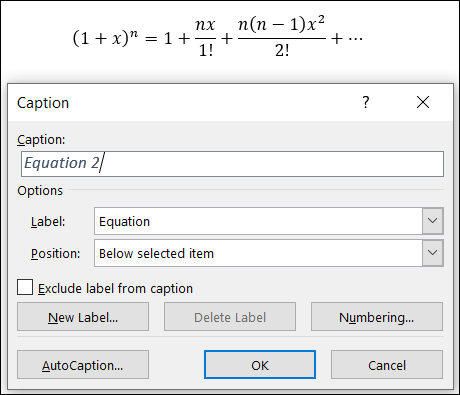
امیدواریم این مقاله برای شما مفید قرار گرفته شده باشد. در صورتی که نیاز به یادگیری کامل برنامه ورد دارید ما یک دوره رایگان در این رابطه در سایت خود با عنوان دانلود رایگان آموزش ورد iCDL در ۳۲ جلسه ویدیویی داریم که می توانید همین الان آن را تماش کنید.











سلام چکار کنم شماره معدله روبروی معادله قرار بگیرد نه زیر آن چون در بیشتر مقالات و کتب علمی شماره معادله روبروی آن و در یک سطر نوشته می شود.
سلام دوست عزیز
مقاله زیر رو دنبال کنید
نکات کلیدی ورد که برای نوشتن تحقیق مدرسه عالی است
خیلی ممنون
عالی بود و جامع